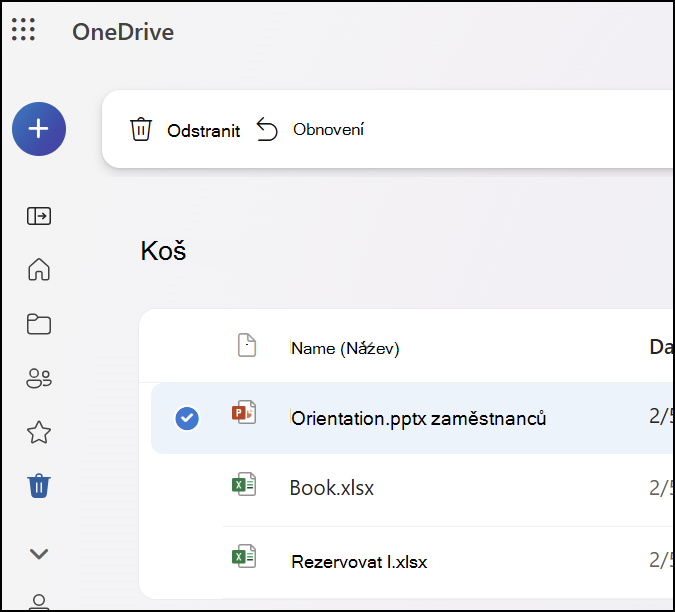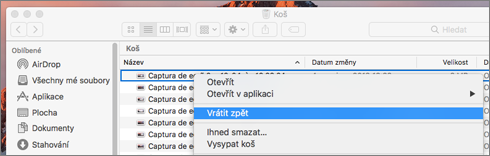Obnovení odstraněných souborů nebo složek na OneDrivu
Platí pro
Pokud omylem odstraníte soubor nebo složku v OneDrive, můžete je později obnovit z koše OneDrive a pokud jste předplatitelemMicrosoft 365, můžete dokonce obnovit celý OneDrive , pokud se něco pokazí.
Poznámky:
-
Informace o obnovení starší verze souboru najdete v článku Obnovení předchozí verze souboru na OneDrivu.
-
Informace o obnovení odstraněného souboru nebo složkySharePoint najdete v tématu Obnovení položek z koše SharePointu.

Poznámka: Video ukazuje OneDrive pracovního nebo školního účtu. Pokud chcete odstranit nebo obnovit soubory pomocí účtu Microsoft, podívejte se na toto video.
Přejděte na web OneDrive a přihlaste se pomocí svého účtu Microsoft nebo pracovního nebo školního účtu.
Tip: Získejte technické znalosti pomocí Business Assistu. Spojte se s našimi poradci pro malé firmy, kteří vám pomůžou zajistit, aby produkty Microsoft 365 fungovaly pro vás i pro všechny uživatele ve vaší firmě. Přečtěte si další informace.
-
V navigačním podokně vyberte Koš.
-
Vyberte soubory nebo složky, které chcete obnovit, tak, že přejdete na jednotlivé položky, kliknete na zaškrtávací políčko kruhu, které se zobrazí, a potom klikněte na Obnovit.
Poznámky:
-
Pokud jste přihlášení kOneDrive pomocí osobního účtu Microsoft, položky z koše se automaticky odstraní 30 dní po jejich umístění. Soubory odstraněné z osobního trezoru se v koši zobrazí jenom v případě, že máte před zkontrolováním koše odemčený osobní trezor. V koši můžete odemknout osobní trezor a zobrazit tyto položky pomocí příkazu Zobrazit položky osobního trezoru.
-
Pokud jste přihlášení pomocí pracovního nebo školního účtu, položky z koše se po 93 dnech automaticky odstraní, pokud správce nezmění nastavení. Další informace najdete v článku o délce uchovávání odstraněných položek pro pracovní nebo školní účty.
-
Obnovení odstraněných souborů nebo složek z počítače
Pokud jste odstranili soubory nebo složky ze svého OneDrive, zkontrolujte koš (Windows) nebo Koš (Mac), jestli tam jsou vaše soubory.
Poznámky:
-
Odstraněné online soubory (
-
Pokud se vám zobrazí e-mail nebo oznámení "Složka [Název složky] byla odebrána z vašeho OneDrivu" znamená to, že byla odstraněna sdílená složka. Složku, která je s vámi sdílena, nebudete moct obnovit ani obnovit. Pokud jste složku sdíleli s jinými lidmi a oni odstranili její obsah, najdete obsah v koši.
-
Pokud chcete obnovit soubory z koše ve Windows, otevřete koš, vyberte soubory nebo složky, které chcete obnovit, klikněte na ně pravým tlačítkem a vyberte Obnovit. Soubor nebo složka se obnoví do původní složky.
-
Pokud chcete obnovit soubory z koše na Macu, otevřete koš, vyberte soubory nebo složky, které chcete obnovit, klikněte na ně pravým tlačítkem a vyberte Vrátit zpět. Soubor nebo složka se obnoví do původní složky.
Další informace
Potřebujete další pomoc?
|
|
Kontaktovat podporu Pomoc ke svému účtu Microsoft a předplatnému najdete vnápovědě k účtu a fakturaci. Pokud potřebujete technickou podporu, přejděte na Kontaktovat podporu Microsoftu, zadejte svůj problém a vyberte Získat pomoc. Pokud stále potřebujete pomoc, vyberte Kontaktovat podporu, čímž získáte nejlepší možnost podpory. |
|
|
|
Správci Správci se můžou taky podívat do nápovědy pro správce OneDrivu, technické komunity OneDrivu nebo kontaktovat podporu Microsoft 365 pro firmy. |